Bagaimana Cara Membersihkan Folder WinSxS di Windows?
Diterbitkan: 2022-03-30PC Windows dapat dengan mudah diisi dengan kekacauan yang menghabiskan ruang berharga, yang secara perlahan memengaruhi kinerja. Folder WinSxS adalah salah satu lokasi yang menyimpan banyak file tidak berguna yang dapat dihapus untuk mengosongkan ruang di komputer Anda. Namun, bagaimana Anda melakukannya, dan apakah aman untuk melakukannya? Artikel ini akan menjelaskan cara membersihkan folder Winsxs di Windows 10. Baca terus untuk mempelajarinya.
Apa itu Folder WinSxS?
WinSxS berarti berdampingan karena folder tersebut berisi berbagai versi file yang disimpan bersama. Folder WinSxS berisi komponen penting untuk membantu memperbarui dan menyesuaikan sistem operasi. Jadi, ia memiliki file yang terlibat dalam beralih edisi, memulihkan file sistem yang hilang atau rusak, menambah atau menghapus fitur, dll.
Bisakah Saya Menghapus WinSxS Di Windows 10?
Anda mungkin bertanya pada diri sendiri, “Apakah aman menghapus WinSxS?” Nah, menghapus folder ini akan menjadi ide yang buruk karena sistem operasi membutuhkan komponen penting di dalamnya. Oleh karena itu, menghapusnya akan membuat sistem operasi tidak mungkin melakukan beberapa operasi dan akan menimbulkan masalah. Pembaruan Windows dan masalah booting adalah salah satu konsekuensi yang mungkin Anda alami.
Namun, folder WinSxS juga menyimpan versi sistem operasi yang lebih lama agar lebih mudah untuk diputar kembali jika perlu. Ini dilakukan dengan setiap pembaruan sistem, yang berarti semakin besar dari waktu ke waktu. Menghapus file-file ini akan membantu mengosongkan ruang di mesin Anda
Windows 10 secara otomatis memindai folder ini untuk mencari file yang tidak lagi dibutuhkan dan menghapusnya. Namun, jika Anda merasa PC Anda kehabisan ruang, Anda dapat menghapus file yang tidak berguna secara manual.
Cara Memeriksa Ukuran Folder WinSxS
Windows memungkinkan Anda untuk memeriksa berapa banyak ruang yang digunakan folder WinSxS pada PC Anda. Ikuti langkah-langkah ini untuk melakukannya:
- Gunakan kombinasi tombol logo Windows + S untuk membuka bilah pencarian Windows.
- Ketik "command prompt" (tanpa tanda kutip) dan kemudian klik kanan pada hasil pencarian "Command Prompt".
- Pilih "Jalankan sebagai administrator".
- Klik tombol Ya setelah kotak prompt Kontrol Akun Pengguna muncul.
- Ketika prompt yang ditinggikan muncul, ketik perintah berikut dan kemudian tekan Enter:
dism /Online /Cleanup-Image /AnalyzeComponentStore
- Tunggu hingga proses selesai. Anda akan melihat ukuran folder WinSxS di bawah bagian "Ukuran Sebenarnya dari Component Store".
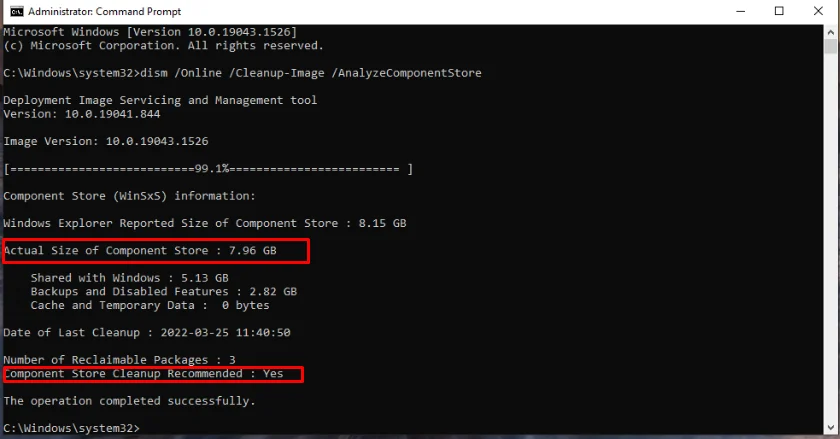
- Anda juga dapat memeriksa bagian "Pembersihan Toko Komponen yang Direkomendasikan" untuk melihat apakah sistem operasi menyarankan Anda untuk membersihkan folder WinSxS.
Cara Membersihkan WinSxS
Ada berbagai cara untuk membersihkan folder WinSxS di Windows 10. Kami akan membahas cara termudah untuk melakukannya tanpa menyebabkan kerusakan sistem, jadi ikuti petunjuknya dengan seksama.
Mari kita langsung masuk.
Metode 1: Gunakan Penjadwal Tugas
Penjadwal Tugas memungkinkan Anda dengan cepat menghapus file yang tidak berguna dari folder WinSxS. Berikut adalah cara menggunakannya:
- Gunakan kombo tombol Win + R untuk membuka kotak dialog Run.
- Ketik "taskschd.msc" (tanpa tanda kutip) dan klik tombol OK.
- Gunakan bilah sisi kiri untuk menavigasi ke lokasi berikut:
Perpustakaan Penjadwal Tugas\Microsoft\Windows\Servis
- Setelah di sini, buka "StartComponentCleanup" di panel kanan.
- Kemudian pergi ke bagian Tindakan dan klik tombol Jalankan.


- Penjadwal Tugas akan mulai membersihkan folder WinSxS. Tunggu hingga proses selesai.
Metode 2: Gunakan DISM
Alat Layanan dan Manajemen Gambar Deployment membantu memperbaiki gambar sistem yang rusak di Windows. Namun, Anda juga dapat menggunakannya untuk membersihkan folder WinSxS.
Ikuti petunjuk ini untuk menggunakan alat ini:
- Buka bilah pencarian menggunakan pintasan keyboard Windows + S.
- Ketik "command prompt" (tanpa tanda kutip) dan kemudian pilih "Run as administrator" di panel menu kanan.
- Pilih Ya di jendela UAC.
- Ketik perintah ini dan tekan Enter.
Dism.exe /online /Cleanup-Image /StartComponentCleanup
- Tunggu hingga selesai lalu tutup Command Prompt.
Metode 3: Gunakan Pembersihan Disk
Pembersihan disk adalah alat warisan yang memungkinkan Anda untuk memeriksa file yang tidak berguna di mesin Anda dan menghapusnya.
Berikut cara menggunakannya untuk membersihkan folder WinSxS:
- Tekan kombinasi tombol logo Windows + E untuk membuka File Explorer.
- Pilih PC ini di panel menu kiri.
- Klik kanan pada Local Disk (C :) dan pilih Properties.
- Buka tab Umum dan klik tombol "Pembersihan Disk" di bagian bawah.
- Buka bagian "File untuk dihapus" dan pilih kotak centang untuk file yang ingin Anda hapus. Kemudian klik tombol OK.
- Jika Anda ingin mengosongkan lebih banyak ruang, klik tombol "Bersihkan file sistem".
- Pilih kotak centang untuk "Pembersihan Pembaruan Windows" dan file lain yang ingin Anda hapus.
- Terakhir, klik tombol OK.
Metode 4: Gunakan Sense Penyimpanan
Cara sederhana lainnya untuk membersihkan folder WinSxS adalah melalui storage sense di Windows 10. Gunakan petunjuk ini:
- Klik kanan pada tombol Windows di sudut kiri bawah layar dan pilih Pengaturan.
- Pergi ke Sistem.
- Pilih Penyimpanan di bawah Sistem di panel kiri.
- Buka bagian Disk Lokal C dan klik "File sementara". Jika Anda tidak dapat melihat opsi itu, klik tautan "Tampilkan lebih banyak kategori".
- Kosongkan kotak centang yang dipilih dan pilih Pembersihan Pembaruan Windows.
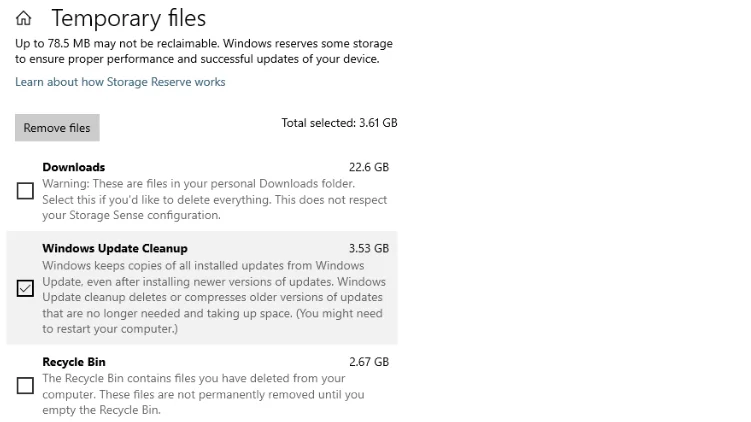
- Setelah selesai, klik tombol "Hapus file" di bagian atas jendela.
Metode 5: Gunakan Perangkat Lunak Profesional
Jika Anda ingin memindai komputer Anda secara menyeluruh untuk mencari file yang tidak berguna dan menghapusnya secara efektif, gunakan pembersih PC profesional. Contoh bagus yang kami rekomendasikan adalah Auslogics Windows Slimmer. Aplikasi unik ini memindai komputer Anda untuk menemukan komponen yang dinonaktifkan, titik Pemulihan Sistem lama, pustaka Windows usang, dan file pembaruan Windows dan menghapusnya secara otomatis. Ini juga memungkinkan Anda mengubah pengaturan mesin Anda untuk membantu meningkatkan kinerja. Oleh karena itu, jika Anda merasa pemindaian PC biasa tidak menghapus semua kekacauan dari sistem, alat ini adalah yang Anda butuhkan. Ini memiliki antarmuka pengguna yang ramah pengguna, sehingga Anda dapat mengunduhnya dan mulai menggunakannya hari ini.
Kesimpulan
Pernahkah Anda bertanya-tanya, “Mengapa WinSxS begitu besar?” Jika ya, maka kami harap artikel ini membantu Anda memahami cara membersihkan folder WinSxS untuk memastikan tidak membuang ruang penyimpanan yang berharga. Namun, jika Anda masih memiliki pertanyaan tentang posting hari ini, silakan tinggalkan komentar di bawah. Juga, lihat blog kami untuk panduan Windows 10 yang lebih bermanfaat seperti ini.
